Excel文档、Word文档怎么添加密码? Excel文档、Word文档如何添加密码的方法
时间:2017-07-04 来源:互联网 浏览量:
今天给大家带来Excel文档、Word文档怎么添加密码?,Excel文档、Word文档如何添加密码的方法,让您轻松解决问题。
平时办公都会用excel、word等软件做些表格记录一些数据,有些可能是公司机密不能让其他人员随意打开这样我们就要对做的文件进行加密处理。具体方法如下:
1小编用两个新建的文件来教大家如何设置开启密码,首先是excel,正常打开的话是不会让输入密码的,小编电脑装的是07版本的就已此版本为例。
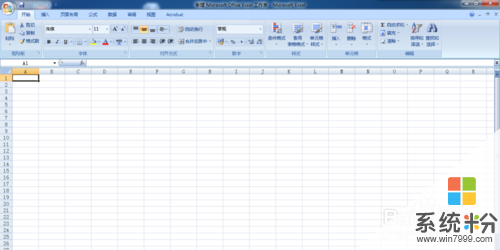 2
2首先打开excel表格点击左上角的菜单
 3
3我们在菜单选项里边选择准备项
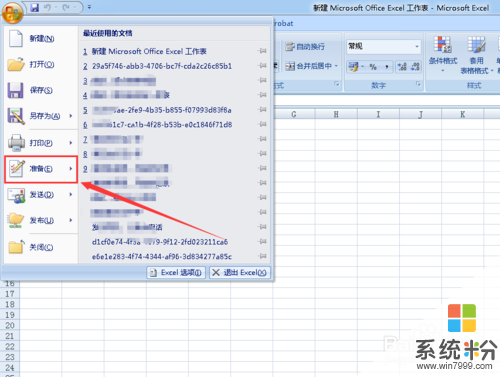 4
4然后在准备项里边选择加密文档
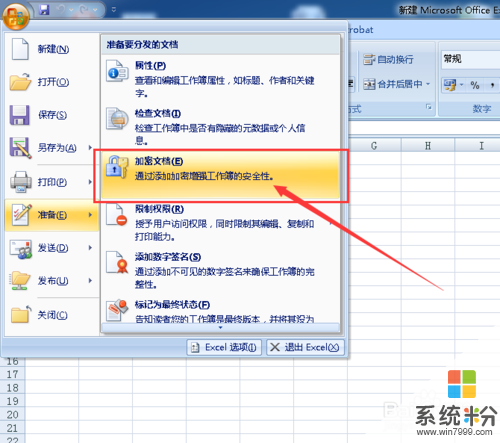 5
5这样就会弹出一个让你输入密码的对话框,这个对话框要连续输入2次密码才会生效

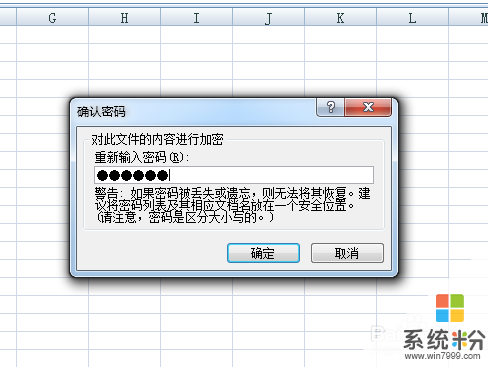 6
6输好密码以后点击确定,然后把excel文档保存下就可以了,这样下次在打开的时候就会让你输入密码了
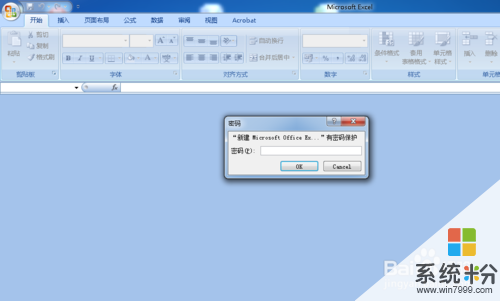 7
7想要取消密码的话也很简单,步骤跟设置密码是一样,输入的密码删除掉点击确定然后保存下文档就可以了
 8
8word文档的操作步骤跟excel的完全一样自己去尝试下就会了
以上就是Excel文档、Word文档怎么添加密码?,Excel文档、Word文档如何添加密码的方法教程,希望本文中能帮您解决问题。
我要分享:
相关教程
- ·破解word/excel文档的密码的方法 怎么破解word/excel文档的密码?
- ·word文档如何设置添加删除页码数 word文档设置添加删除页码数的方法
- ·office word 2007 怎么给文档插入添加页码 office word 2007 给文档插入添加页码的方法
- ·加密word文档如何取消密码 Word文档加密取消方法
- ·给Excel文档加密的办法 怎么给Excel文档加密
- ·PDF文件怎么转换成word文档或excel文档。 PDF文件转换成word文档或excel文档的方法。
- ·戴尔笔记本怎么设置启动项 Dell电脑如何在Bios中设置启动项
- ·xls日期格式修改 Excel表格中日期格式修改教程
- ·苹果13电源键怎么设置关机 苹果13电源键关机步骤
- ·word表格内自动换行 Word文档表格单元格自动换行设置方法
电脑软件热门教程
- 1 透明图标怎么设置 如何将文件夹图标设置为透明图标
- 2 电脑睡眠模式如何关闭 设置电脑不自动黑屏的方法有哪些
- 3 网线线路有哪些常见问题?网线线路常见问题的解决方法。
- 4怎么在WPS演示中为演示文稿插入音频?在WPS演示中为演示文稿插入音频方法
- 5电脑重装系统中怎样做一个启动盘 电脑重装系统中做一个启动盘的方法有哪些
- 6如何解决PS2键盘失灵 解决PS2键盘失灵的方法
- 7台式电脑的USB从2.0升级到3.0的图文教程 台式电脑的USB从2.0升级到3.0的详细教程
- 8保护视力的电脑设置技巧
- 9网页打不开或者无法显示时该怎么办 如何解决网页打不开或者无法显示的问题
- 10WP8.1表现平平,Win10/WP10被寄予厚望
